À l’ère de la digitalisation, l’organisation via nos smartphones est devenue une nécessité. Avec le Google Pixel 6 Pro, cette tâche est non seulement simplifiée mais aussi optimisée grâce aux widgets. Ces petites applications interactives, placées directement sur l’écran d’accueil, permettent un accès rapide aux informations et fonctionnalités. Que vous soyez un novice de l’Android ou un utilisateur aguerri de Google Pixel, cet article vous guidera pas à pas pour configurer et utiliser les widgets de manière efficace.
Bien débuter avec les widgets sur Google Pixel 6 Pro
Avant de plonger dans les détails, prenons un instant pour comprendre ce qu’est un widget. En termes simples, un widget est une application miniature qui affiche des informations ou fournit des fonctions interactives sans avoir besoin d’ouvrir l’application complète. Par exemple, un widget météo peut montrer la température actuelle et les prévisions directement sur votre écran d’accueil.
Lire également : Comment configurer et utiliser les raccourcis clavier sur un iPhone pour augmenter votre productivité ?
Pour ajouter un widget, appuyez longuement sur un espace vide de l’écran d’accueil. Une option "Widgets" apparaîtra en bas de l’écran. Appuyez dessus pour voir la liste des widgets disponibles. Une fois le widget choisi, appuyez et maintenez, puis glissez-le à l’endroit désiré sur l’écran d’accueil. Relâchez votre doigt pour le placer.
Personnalisation et organisation optimale
La personnalisation est la clé d’une organisation optimale. Le Google Pixel 6 Pro offre une variété de widgets qui peuvent être ajustés à vos besoins. Par exemple, vous pouvez redimensionner un widget en appuyant longuement dessus et en tirant les bords pour l’ajuster.
Cela peut vous intéresser : Découvrez les accessoires mobiles qui transforment votre quotidien
Pour une organisation optimale, il est crucial de regrouper les widgets par thématique. Créez par exemple un groupe pour la météo, un autre pour les applications professionnelles et un dernier pour les loisirs. Cela permet de retrouver rapidement les informations souhaitées sans devoir chercher dans un écran encombré.
Les widgets indispensables pour le Google Pixel 6 Pro
Le Google Pixel 6 Pro est doté d’un système d’exploitation Android qui permet l’accès à une myriade de widgets via le Google Play Store. Voici une sélection des widgets les plus utiles :
Widget météo
Parmi les widgets les plus utilisés, le widget météo est indispensable. Grâce à celui-ci, vous pouvez vérifier en un clin d’œil la température actuelle, les prévisions pour les jours à venir et même des alertes météorologiques. Un widget météo comme celui de l’application Google Météo offre des informations précises et actualisées.
Widget calendrier
Pour une gestion optimale de votre emploi du temps, le widget calendrier est essentiel. Il vous permet de visualiser rapidement vos rendez-vous et événements sans avoir à ouvrir l’application. Le widget calendrier de Google, par exemple, est synchronisé avec votre compte Google, ce qui permet de toujours avoir les informations à jour.
Widget Google Keep
Pour les adeptes de la prise de notes rapide, le widget Google Keep est une véritable aubaine. Il permet de prendre des notes ou des listes de tâches sans ouvrir l’application. Vous pouvez rapidement noter une idée ou une tâche à faire et y accéder directement depuis l’écran d’accueil.
Configurer les widgets pour une utilisation prolongée
L’utilisation des widgets de manière prolongée peut transformer votre expérience utilisateur. En configurant correctement vos widgets, vous pouvez accéder aux informations et aux applications les plus importantes sans effort.
Utilisation des widgets de manière prolongée
Pour tirer le meilleur parti de vos widgets, utilisez-les de manière prolongée. Par exemple, configurez le widget de votre messagerie pour afficher les derniers emails reçus. Vous pouvez également utiliser un widget de lecteur de musique pour contrôler votre playlist sans ouvrir l’application.
Grouper et personnaliser
Une manière efficace de maximiser l’utilisation des widgets est de les regrouper par fonction. Par exemple, placez tous les widgets liés à la productivité sur un même écran. Vous pouvez également personnaliser la taille et la position des widgets pour une organisation optimale. Appuyez longuement sur un widget pour le déplacer ou le redimensionner.
Les innovations de Google Pixel 6 Pro en matière de widgets
Le Google Pixel 6 Pro ne se contente pas de proposer des widgets standardisés. Grâce au Google Tensor, le processeur développé par Google, les widgets sont plus réactifs et personnalisables que jamais.
Le rôle du Google Tensor
Le Google Tensor améliore l’efficacité des widgets en rendant leur utilisation plus fluide et rapide. Les widgets se mettent à jour en temps réel et consomment moins de batterie, ce qui permet une utilisation prolongée sans souci.
Widgets interactifs et personnalisés
Le Google Pixel 6 Pro propose des widgets interactifs qui vous permettent d’interagir directement depuis l’écran d’accueil. Par exemple, le widget Google Photos propose une vue d’ensemble de vos photos récentes, tandis que le widget Google Maps affiche les itinéraires et le trafic en temps réel.
En configurant et en utilisant les widgets de manière optimale sur votre Google Pixel 6 Pro, vous pouvez transformer votre smartphone en un outil de productivité puissant et bien organisé. Ces applications miniatures, facilement accessibles depuis l’écran d’accueil, permettent d’accéder rapidement aux informations et aux fonctionnalités essentielles sans avoir à ouvrir chaque application.
Que ce soit pour consulter la météo, organiser votre emploi du temps ou prendre des notes, les widgets du Google Pixel 6 Pro sont des alliés incontournables pour une organisation optimale. Grâce aux innovations apportées par le Google Tensor et le système d’exploitation Android, l’expérience utilisateur est plus fluide et personnalisée.
En suivant les conseils et astuces de cet article, vous pourrez tirer le meilleur parti de vos widgets et améliorer ainsi votre quotidien numérique. N’hésitez pas à explorer le Google Play Store pour découvrir de nouveaux widgets qui pourraient répondre à vos besoins spécifiques. Adoptez une approche proactive et personnalisez votre écran d’accueil pour une efficacité maximale. Appuyez sur votre écran d’accueil, personnalisez, et profitez d’une organisation sans précédent grâce aux widgets du Google Pixel 6 Pro.
Votre nouvelle vie avec des widgets efficaces
En conclusion, les widgets sont bien plus que de simples gadgets : ils sont des outils puissants pour une organisation et une productivité accrues. Que vous soyez en déplacement ou au bureau, les widgets du Google Pixel 6 Pro vous permettent de rester informé et organisé de manière optimale. Adoptez ces conseils et transformez votre expérience utilisateur dès aujourd’hui.